
Twitterをやっていると、ひとつのアカウントでままならなくなる事態が発生します。
■友人知人のいないところで本音をつぶやきたい
■仕事やプライベートや趣味で完全に分けたい
■自作自演をしたいため
などいろいろあるかと思われますが、ぼくも前からブログ系とゲーム系で分けたいなと思っていたのですが、今回いよいよ重い腰を上げた次第であります。
「Twitterのサブ垢くらいネットにいくらでも情報あんだろ。わざわざ記事にする意味あるのん?」と思う人も多いでしょうが、それが調べてみると意外とスムーズに情報が集められなかったんですよねえ。
その理由が「検索上位に出てきたのは、古いバージョンでのやり方が紹介されている」というSNSで困ることあるあるでして、ググって参考になる情報に行き着くまでけっこう苦労しました。
ふーむ、これはちょっと初心者に優しくないぞということで、今回はこのサブ垢の作り方や切り替え方などをなるべく完結にわかりやすくご紹介したいと思います。やってみると至極単純なんですが。
サブ垢を作るにあたってのポイント
※gmailの場合はメルアドの先頭に「.」(ピリオド)を入れることで同じメルアドを使用できる
■追加アカウントの設定はログアウトしてから
■スマホでなら2タッチでアカウントの切り替えが可能
■PCでのアカウントの切り替えはログアウトが必要
■PCは違うブラウザであれば同時に複垢が表示できる
設定方法
①まずログアウトします。
スマホの場合
左上の自分のアイコンをタップ→設定→ログアウト
PCの場合
ブラウザ右上の自分のアイコンをクリック→ログアウト
②ログアウト後に「ログイン」をクリックし、ログインボタンの下にある「アカウントの追加」ボタンをクリックします。
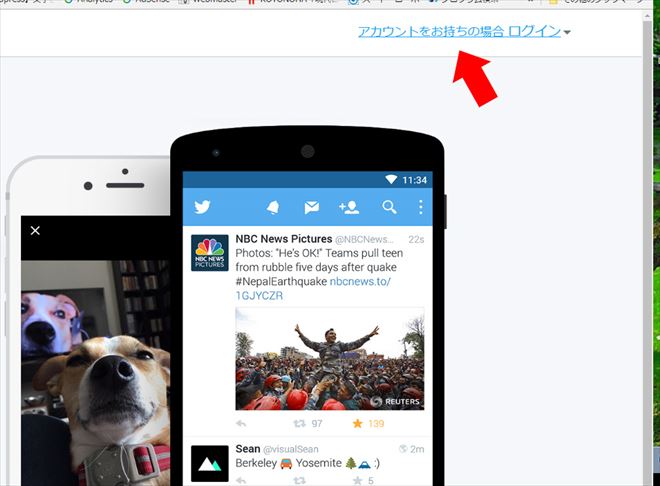
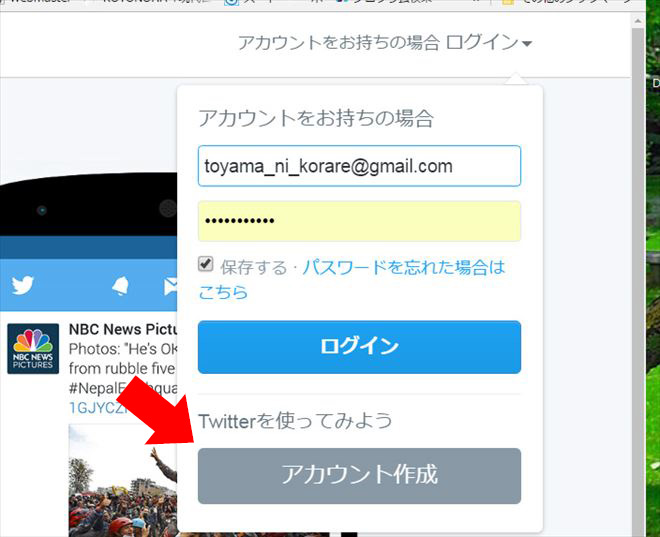
このあたりはPCもスマホも手順は同じ。
アカウントの追加の設定は最初に登録したときと同じく、名前(ニックネーム)、ユーザー名(ID)、メールアドレス、パスワードがあります。
このメールアドレスなんですが、アカウントの数だけメールアドレスが必要なのでWEBメールやキャリアメールなどを使い分けてもいいのですが、gmailを使ってる人はgmailアドレスの頭に「.」ピリオドを入れることでTwitterでは違うアドレスとして認識されます。
しかしgmail上は同じアドレスとして扱われるので、同じメールアドレスで登録したい人にはおすすめのやりかたです。通知も同じアドレスに届くしね。
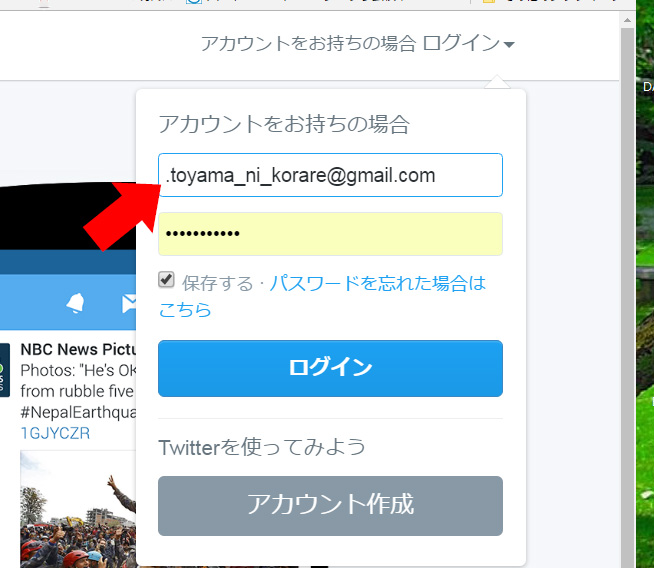
パスワードは同じものにしておくと扱いも楽ですが、その場合セキュリティの関係もあるので可能な限り複雑なものにしておきましょう。
アカウントの切替時にいちいち手入力する必要はありません。(最初だけは入力が必要)
プライバシー設定に注意
アカウントの設定が終わればすぐ利用できますが、そのままにしておくとプライバシー的によろしくないこともあるかもしれないので、設定を確認しておきましょう。
スマホ
設定→プライバシーとコンテンツ
PC
設定→セキュリティーとプライバシー
■ツイートの公開・非公開(鍵付き)
■ツイートの位置情報(スマホは「設定→位置情報とプロキシ」)
■既読通知の送信/受信
■メールアドレスの照合と通知を許可する
■電話番号の照合と通知を許可する
■不適切な内容を含む画像や動画を表示する
これらがなんだかよくわからないという人は、ツイートの公開非・公開以外はオフにしておいたほうが懸命かもしれませんね。ツイートの公開・非公開はよくよく考えて決めるようにしましょう。
ログインしてアカウントを切り替えてみよう
ではまず元からあるメインのアカウントにログインしましょう。ここではスマホを例にしています。
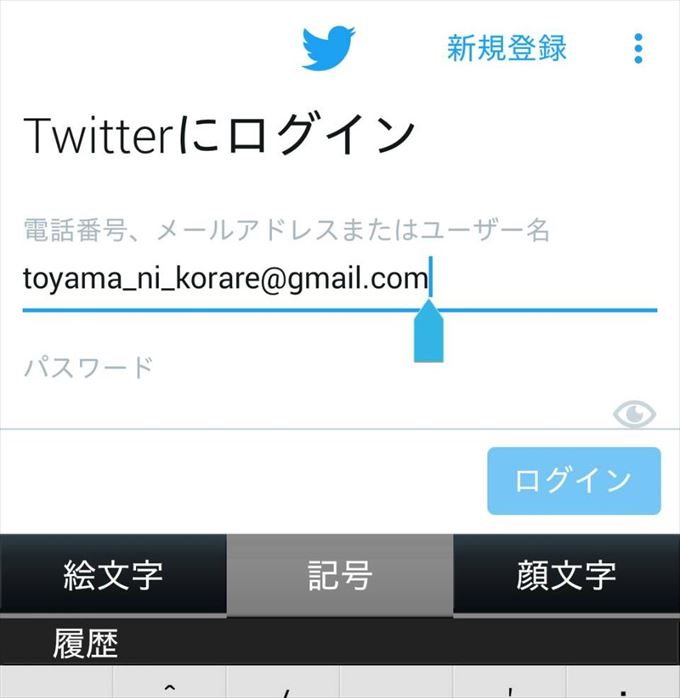
メルアドとパスワードを入れてログインできたら逆三角形のボタンをタップ。小さいのでなかなか気づきにくいかもしれません。
※メルアドは架空のものです
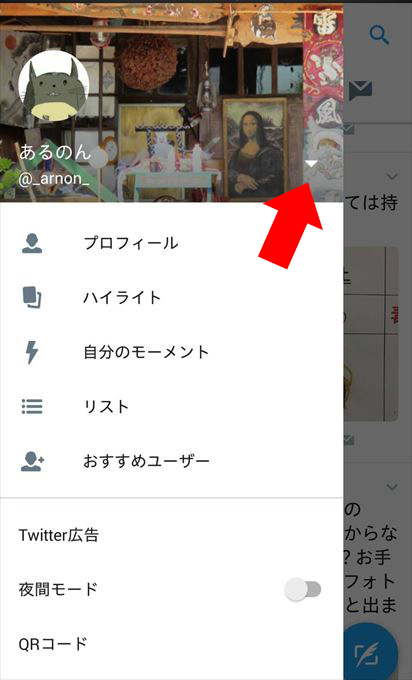
「作成済みのアカウントを使う」をタップ。
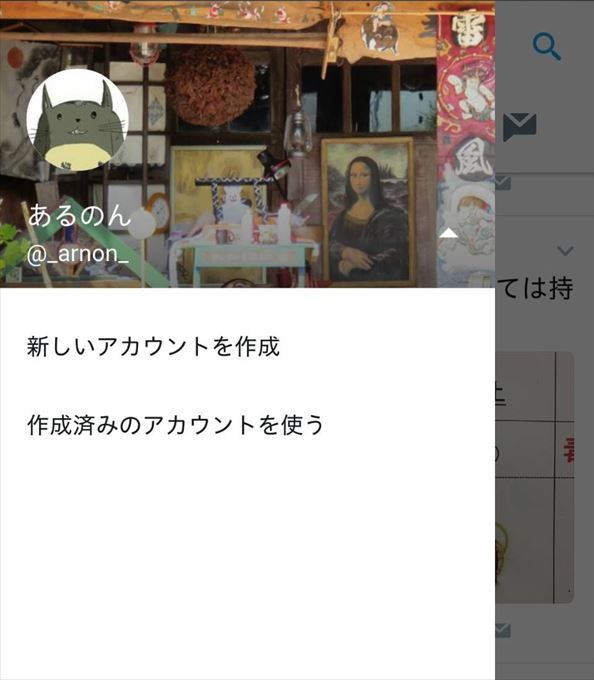
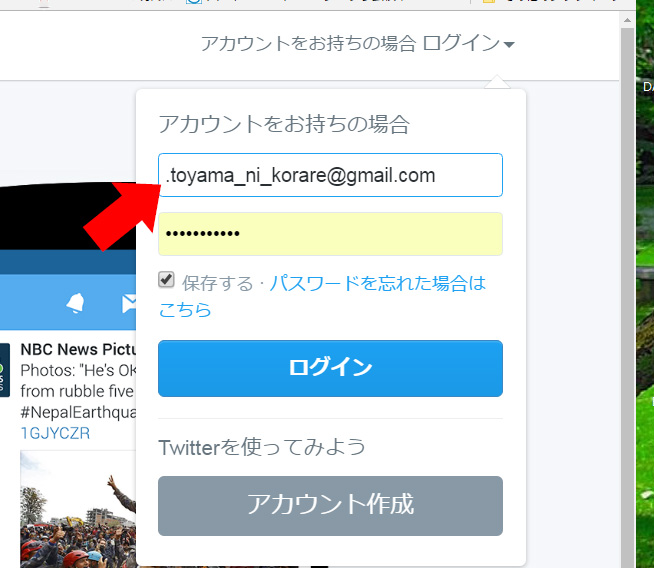
サブアカウントのメールアドレスとパスワードを入力してログイン。
これでサブアカウントに切り替わります。
「いちいち毎回こんなことしなきゃいけないの!?」と思った人はどうかご安心ください。
一度ログインすると、他のアカウントのアイコンが表示されるようになるんです。
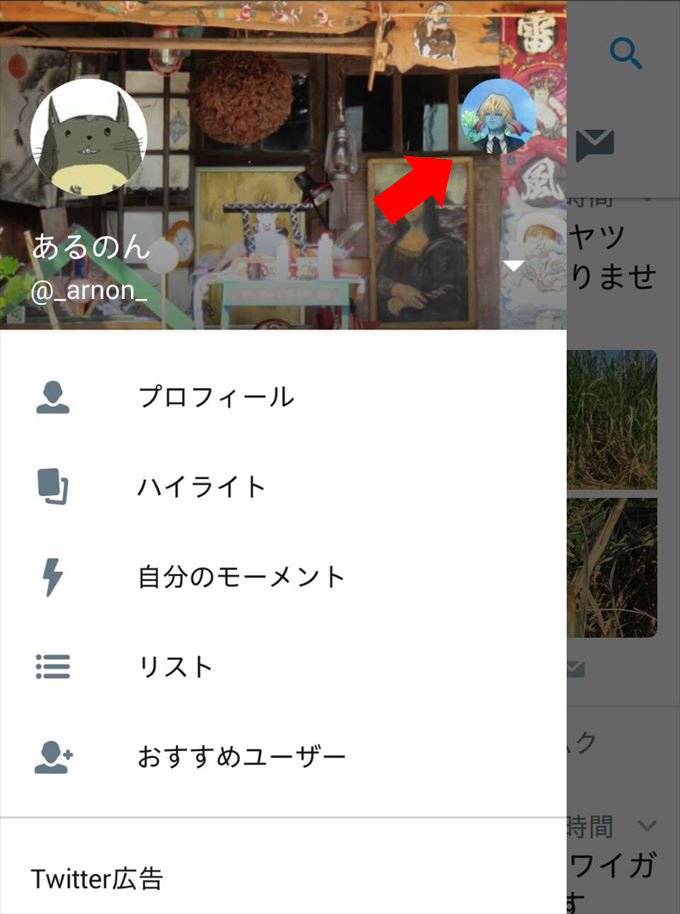
つまり2回目以降の切り替えは、自アイコンをタップ→他アカウントのアイコンをタップするだけで切り替わります。元に戻すときも同じ手順でいけます。順次に切り替え出来るのでこれは便利!
しかしPCの場合は少し違って、いちいちログアウトしなくてはいけません。でもgmailであればメルアドの先頭にピリオドを足すか削るかで済むので、それほどの手間ではありません。
ひとつのブラウザにはひとつのアカウントしかログインできないので、もし同時に見たいという場合は他のブラウザを立ち上げれば同時に見ることが出来ます。
まとめ
さあいかがでしたか?
やってみると意外と簡単だったので、正直もっと早くやっておけばよかったと思いました。Twitterを便利に使いこなして、さらなる充実したTwitterライフを送りましょう。
以上、Twitterのちょっとお役立ち情報でした。


コメント